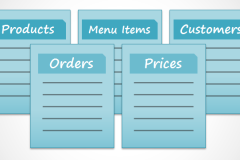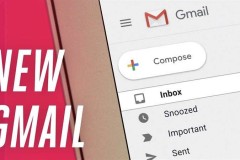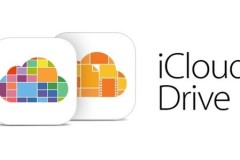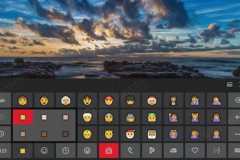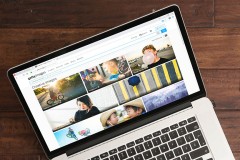Các bạn đã từng đi mua ổ cứng? Các bạn đã quá quen thuộc với ổ cứng. Vậy nhưng ổ cứng là gì và nó hoạt động thế nào, không hẳn nhiều người đã biết. Chúng ta hãy cùng xem xét vấn đề tưởng như quá quen mà vẫn hãy còn lạ trong bài này.
Cách thức hoạt động của ổ cứng máy tính
Nếu như CPU là bộ óc của máy tính thì ổ cứng là bộ nhớ lâu dài, nơi lưu trữ cố định các dữ liệu.
Bánh xe và bánh răng! Nếu không có chúng thì cũng chẳng có ô tô hay ổ cứng. Trước khi bánh răng xuất hiện, người ta sử dụng băng từ để lưu trữ dữ liệu, trên các máy lớn mainframe các băng từ này phải quay tít liên tục để xử lý hết được lượng dữ liệu lưu trữ khổng lồ. Một vấn đề rất khó chịu gặp phải ở băng từ là cơ chế đọc ghi tuần tự. Chẳng hạn bạn muốn có dữ liệu ở phần cuối băng, trong khi bạn đang ở đầu băng, phải làm thế nào đây? Sẽ chẳng có cách nào khác là bạn phải đau khổ ngồi chờ cái quãng thời gian tưởng chừng chẳng bao giờ kết thúc để băng từ… quay từ đầu tới phần dữ liệu bạn muốn. Đến lúc đó nhỡ bạn lại cần dữ liệu ở đầu băng thì sao? Không nói nhưng chắc hẳn ai cũng hình dung được gương mặt nhăn nhó khổ sở của bạn lúc ấy!
So với băng từ, đĩa từ nhanh hơn rất nhiều. Cơ chế ghi của đĩa từ cho phép bạn di chuyển đầu đọc (ghi) trực tiếp đến vị trí lưu trữ dữ liệu, cải tiến rõ rệt về thời gian so với việc bạn phải đợi hàng trăm mét băng từ quay tuần tự mãi mới đến phần dữ liệu mong muốn.
Định nghĩa ổ cứng
Ổ cứng là thiết bị lưu trữ có thể đọc ghi dữ liệu nhanh chóng bằng một tập hợp các phân tử từ hoá trên các đĩa quay.
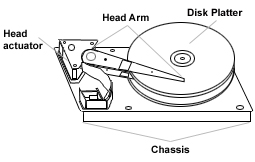
Nếu như CPU là bộ não của máy tính thì ổ cứng là bộ nhớ lâu dài, lưu trữ dữ liệu chương trình và hệ điều hành ngay cả khi máy ở trạng thái nghỉ hoặc tắt. Hầu hết mọi người không thể thấy được phần bên trong của ổ cứng. Bởi nó được phủ bên ngoài bởi một lớp vỏ kim loại (thường là nhôm). Bạn có thể tham khảo cấu tạo của nó tại phần bảng máy PC (mạch in) ở phía cuối.
Bảng PC này cung cấp cho chúng ta những các thành phần đầu não của một ổ cứng như bộ điều khiển thiết bị vào ra (I/O controller), firmware, phần mềm nhúng. Các thành phần này có nhiệm vụ cho phần cứng biết phải làm gì và liên lạc như thế nào với máy tính. Trong bảng bạn cũng sẽ thấy một bộ phận khác là bộ đệm của ổ cứng. Bộ đệm này là phần chứa dữ liệu tạm thời, chờ để được ghi hay gửi vào cho bộ nhớ máy tính. Nhưng tốc độ của ổ cứng hiện đại ngày nay chậm hơn giao diện luồng dữ liệu có khả năng điều khiển.
Nếu bạn có một ổ cứng rời, bạn sẽ thấy mỗi ổ cứng có từ một đến bốn platter (đĩa), mỗi platter có đường kính gần 9cm. Đường kính của các platter dùng trong thiết bị di động sai khác khoảng 2.5 cm so với các platter trong các thiết bị nghe nhạc, khoảng 4.5 cm với các platter ổ cứng pocket và 6.3 cm với các platter dùng trong notebook. Các platter này cũng được biết đến như là các disk được phủ một lớp vật liệu từ tính nhạy cảm trên cả hai mặt và sắp xếp các milimet phân tách thành một spindle (trục quay). Trong ổ cứng còn có một động cơ thay đổi luân phiên giữa spindle và platter. Các đĩa ổ cứng dùng trong notebook có tốc độ 4200, 5400 hoặc 7200 vòng/phút. Các ổ của máy để bàn hiện nay thường ở mức 7200 hoặc 10.000 vòng/phút. Nói chung tốc độ quay càng cao thì việc đọc dữ liệu càng nhanh.
Ghi từ tính
Dữ liệu được đọc và ghi thông qua các dãy bit (đơn vị nhỏ nhất của dữ liệu số). Một bit chỉ có hai trạng thái 0, 1 hay bật/tắt. Các bit này được thể hiện theo chiều dọc phân tử trên bề mặt một platter, trong lớp phủ từ tính. Chúng được thay đổi (ghi) hoặc nhận ra (đọc) bằng phần từ tính trên đầu đọc (ghi). Dữ liệu không chỉ được lưu trên ổ cứng dưới dạng thô mà đầu tiên nó được xử lý với các công thức toán học tổng hợp. Chương trình cơ sở trong ổ sẽ bổ sung thêm các bit mở rộng vào dữ liệu, cho phép ổ tìm và chỉnh sửa các lỗi ngẫu nhiên.
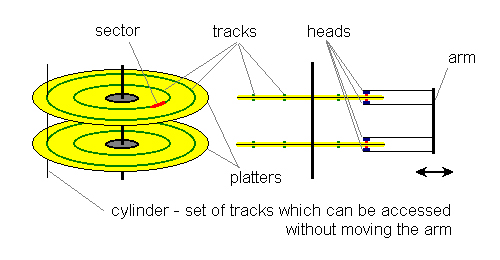
Trong các ổ mới hiện nay, người ta thay thế cơ chế ghi từ tính theo chiều dọc bằng một quá trình gọi là perpendicular magnetic recording (ghi từ tính trực giao). Trong kiểu ghi này các phần tử được sắp xếp vuông góc với bề mặt platter. Do đó chúng có thể được gói gần nhau hơn với mật độ lớn, lưu trữ được nhiều dữ liệu hơn. Mật độ bit trong mỗi inch dày hơn có nghĩa là thông lượng của các dòng dữ liệu dưới đầu đọc (ghi) sẽ nhanh hơn.
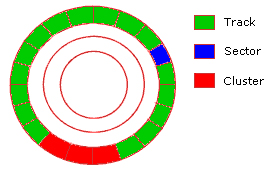
Nguồn: Helpwithpcs
Thông tin được ghi và đọc từ cả hai mặt của đĩa, sử dụng cơ chế mounted on arms, di chuyển cơ học qua lại giữa phần trung tâm và rìa ngoài đĩa. Quá trình di chuyển này được gọi là “seeking” (tìm kiếm) và tốc độ di chuyển qua lại được gọi là “seek time” (thời gian tìm kiếm). Các thông tin đầu đọc (ghi) tìm kiếm nằm trên các track (rãnh), là những đường tròn dữ liệu đồng tâm trên ổ. Các track được chia thành nhiều đơn vị logic gọi là sector (cung từ). Mỗi một sector có địa chỉ riêng (số track cộng với số sector), được dùng để tổ chức và định vị dữ liệu.
Nếu ổ đọc (ghi) không đến được track cần tìm, bạn sẽ phải trải qua cái gọi là góc trễ (latency) hay độ trễ quay (rotational delay) hầu hết đều ở mức trung bình. Độ trễ này xuất hiện trước khi một sector quay bên dưới đầu đọc(ghi) và sau khi nó tìm thấy track cần tìm.
Mạch ghép nối là gì?
Thông thường các máy tính sử dụng kết nối PATA (Parallel Advanced Technology Attachment) hoặc SATA (Serial ATA) trong ổ cứng. Thậm chí bạn có thể sử dụng đồng thời cả hai kết nối này vì hầu hết các bo mạch chủ hiện đại bây giờ đều đưa ra cả hai kiểu giao diện. Chúng ta đang ở thời kỳ chuyển giao giữa PATA và SATA nên sắp xếp như vậy rất hợp lý. Giao diện PATA vẫn còn cần thiết trong các kết nối của ổ quang trong (internal optical drive) với máy tính. Sự song song trong PATA nghĩa là dữ liệu được gửi song song xuống các dòng đa dữ liệu. SATA gửi dữ liệu theo kiểu hàng loạt qua lại giữa các cặp dây xoắn đơn.
Ổ PATA (thông thường được gọi là ổ IDE) được phát triển với nhiều tốc độ khác nhau. Mạch ghép nối ATA nguyên bản của những năm 80 hỗ trợ tốc độ truyền tải lớn nhất là 8,3 MB/giây, một tốc độ rất nhanh thời bấy giờ. ATA-2 nâng thông lượng tối đa lên mức 16,6 MB/giây. Lần lượt sau đó là Ultra ATA với các tốc độ 33 MB/giây, 66 MB/giây, 100 MB/giây. Và đến 133 MB/giây của Ultra DMA-33 (Direct Memory Access – Truy cập bộ nhớ trực tiếp) qua Ultra DMA-133 hay Ultra ATA-33 qua Ultra ATA-133. Sau đó đại đa số sử dụng Ultra ATA-66 hoặc hơn.
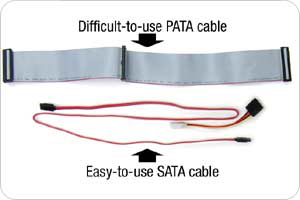
Cable PATA và SATA (Nguồn: Seagate)
Một ổ ATA điển hình sử dụng cable có độ rộng 2 inch, 40 hoặc 80 (sợi), mặc dù một số cáp 40 chân có dạng vòng. Các ổ của máy để bàn chủ yếu sử dụng bộ kết nối 40 chân, các cáp mở rộng 80 là để phân tách một cách vật lý các sợi dữ liệu nhằm tránh hiện tượng nhiễu xuyên âm ở ATA-100 và ATA-133. Notebook với ổ 2,5 inch sử dụng bộ kết nối 44 chân, ổ 1,8 inch sử dụng bộ kết nối 50 chân.
Với tốc độ 133 MB/giây, mạch ghép nối ATA dần không xử lý được các thách thức về mặt kỹ thuật. Mạch SATA ra đời đã giải quyết các vấn đề của ATA. Hiện tại SATA có hai tốc độ chính: 150MBps và 300MBps và hai phiên bản mới 1,5 gigabit/giây (gbps) SATA và 3 gbps SATA . Nhưng thuật toán của các phiên bản mới này khá mờ nhạt: 3gbps được chia thành 8 (tổng số bit trong một byte) trở thành 375 MBps (không phải là 300MBps). Nguyên nhân do tốc độ gbps là tốc độ tín hiệu; 300MBps là tốc độ truyền tải dữ liệu lớn nhất. Và đến nay tốc độ mạch nối vẫn chưa được nhân đôi thêm lần nữa. Tốc độ truyền tải dữ liệu của ổ đơn SATA thường được duy trì ở mức 150MBps. Nếu sử dụng chế độ RAID, cung cấp dữ liệu từ hai hay nhiều ổ vào đường ống dẫn thì sẽ sử dụng được băng thông lớn hơn từ giao diện 300MBps.
Ổ SATA có cáp gọn và bộ kết nối nhỏ hơn ổ ATA. Điều đó cho phép có nhiều kết nối hơn trong bảng mạch chính và nhiều dòng khí bên trong hộp máy. SATA còn đơn giản hoá phần cài đặt bằng cách sử dụng cấu trúc mạng point-to-point (điểm tới điểm), cho phép sử dụng một kết nối cho mỗi cổng và cáp. Cấu trúc này cải tiến hơn nhiều so với các jumper và kết nối master/slave của ổ PATA, trong cấu trúc của ổ PATA một cáp được dùng để kết nối 2 ổ. Không giống như PATA, SATA phù hợp với các ổ ngoài gắn trực tiếp, cho phép sử dụng cáp dài 2m trong một giao diện, góp phần cải tiến tốc độ hơn nhanh đáng kể so với USB 2.0 và FireWire. External SATA có bộ kết nối hơi khác hơn một chút, tốc độ được cải thiện, được thiết kế để khoá tại một chỗ, nhiều lỗi được sửa chữa và tính tương thích hoàn chỉnh.
Một giao diện kết nối khác khá phổ biến trước đây, nhưng hiện không còn được nói tới nhiều là SCSI (for Small Computer System Interface). Tại thời kỳ phát triển, SCSI là phương tiện lưu trữ chương trình thực thi ổ cứng để bàn khá nhanh. Nhưng SATA đã dần thay thế SCSI.
Ổ cứng trong tương lai
Có thể nói sau này tất cả các ổ cứng để bàn và di động sẽ dùng mạch giao tiếp SATA với cơ chế ghi từ tính trực giao. Bất kỳ máy PC mới nào cũng sẽ có ít nhất một mạch SATA; Bạn có thể nâng cấp ổ của mình thành ổ trực giao khi giá thành hạ. Dung lượng ổ sẽ tiếp tục lớn lên theo cấp hàm mũ trong khi tốc độ thực thi chỉ phát triển ở mức trung bình.